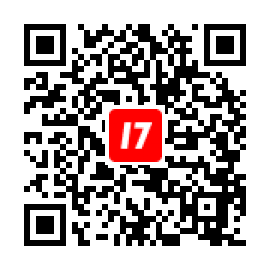このたび、アプリの新しい機能として「アーカイブ機能」をご利用いただけるようになりました。
※本機能は引き続き開発中のため、今後は段階的に対応できる機能をリリースする予定となっています
<更新情報>
※アーカイブ動画にギフトアニメーションが表示できるようになりました
詳しくはこちら:アーカイブ動画のギフトアニメーション/コメント表示
※ご利用には以下のアプリバージョンへのアップデートが必要です。
iOS: v3.225.0
Android: v2.140.0
| 目次 |
アーカイブ機能とは
配信者側が配信を録画し保存することで、リアルタイムで視聴できなかった人もその配信を楽しめるようになる機能です。
※利用できる範囲については、本ページ下部にある「よくある質問」と「注意点」も併せてご確認ください。
※アーカイブ機能で保存された配信を以下【アーカイブ済み配信】として、iOS画面を例に説明します。
配信側の操作方法
▼配信するときにアーカイブを設定したい
配信の設定画面左側の「⋯その他の設定」をタップすることで、設定ができます。

①ライブ配信をアーカイブ <デフォルト設定はON>
・配信は最大8時間まで録画可能となっており、保存期間は作成日から7日内になります。
・アーカイブ済み配信は公開/非公開を問わず、7日間保存されます。
・現在は個人配信のみ対応しており、VS/GroupCallはアーカイブできません。
・録画されるのは「配信」「コメント」「ギフトアニメーション」となります。
②動画の自動投稿 <デフォルト設定はON>
配信の録画完了後、自動的にプロフィールページに投稿されます。
<2022年10月26日 更新>
※以前のデフォルトは「OFF」でしたが、10/26以降「ON」になりました
※過去に【アーカイブの自動公開】を「ON」にした後、「OFF」に設定したことがある場合は「OFF」のままとなります
※過去一度も【アーカイブの自動公開】を「ON」にしたことがない場合、今回のバージョンリリースに伴い「ON」となります
※再ログインした場合、過去の「ON/OFF」の設定歴に関わらず、デフォルトの設定として【アーカイブの自動公開】が「ON」になります
※上記「①ライブ配信をアーカイブの設定」「②動画の自動投稿の設定」の両方がONになっていると、アーカイブが保存、公開されます。
(利用規約に抵触し配信停止となった配信については、アーカイブの設定をONにしていても保存されません)

※本機能を初めてご利用する際に、以下の「アーカイブに関する」注意事項が表示されますので、必ずご確認ください。
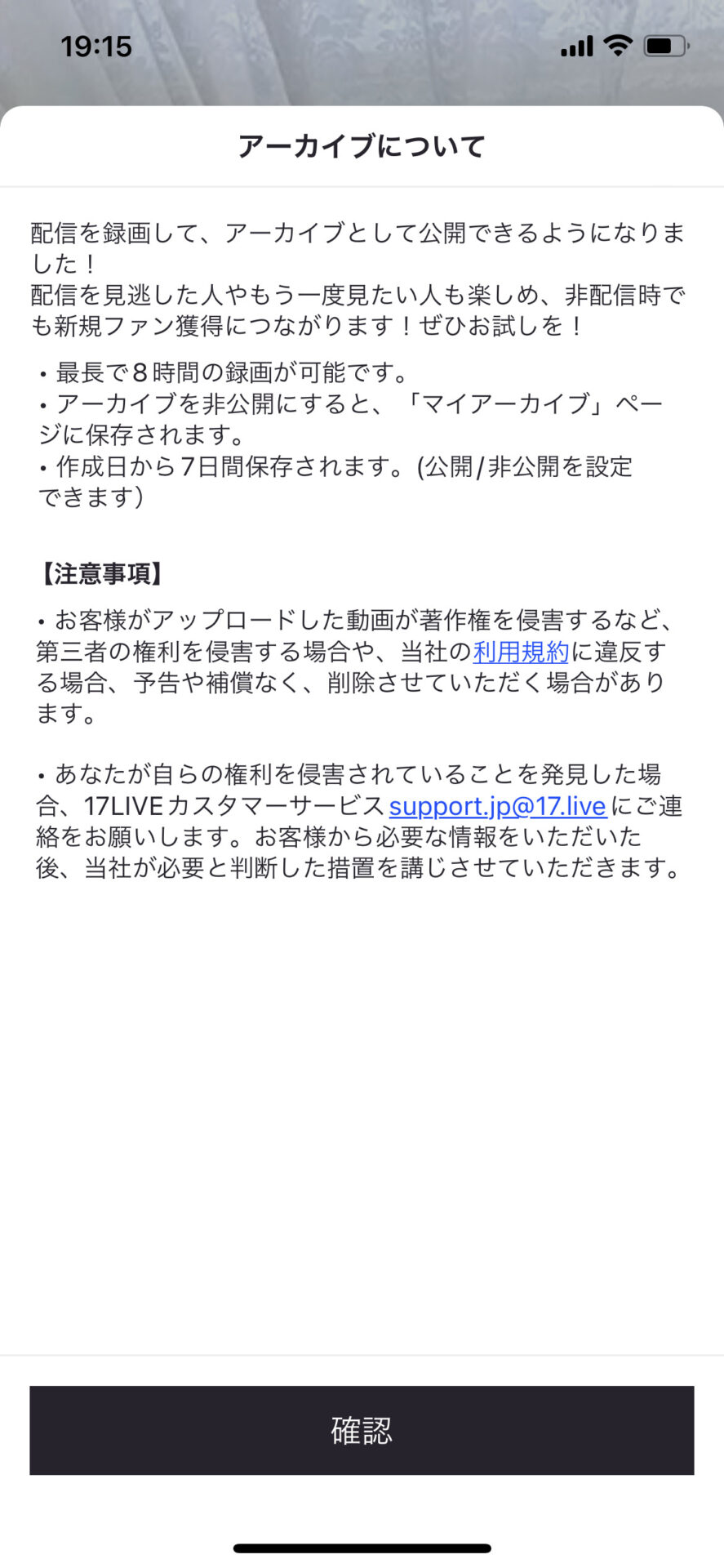
※上記①ライブ配信をアーカイブの設定をONにしたあと、配信開始画面もしくは配信中にVS/GroupCallに切り替えた場合、以下のポップアップが表示されます。
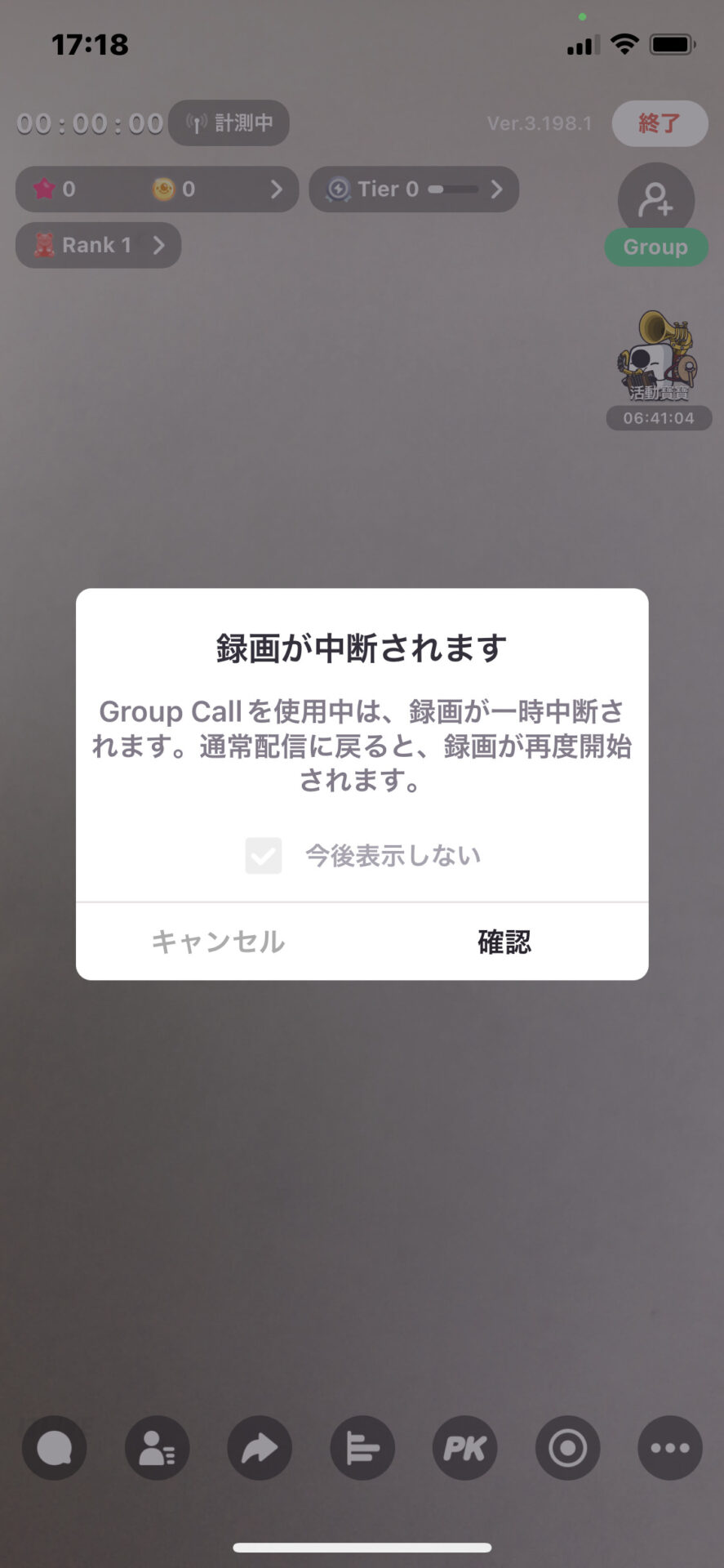
▼アーカイブ済み配信を確認/編集したい
・公開済みアーカイブの編集や非公開への設定方法
マイページ>「🎥」アイコンの順にお進みいただき、編集したいアーカイブを選択ください。
画面右下の「…」を選択し、編集や非公開への設定をおこなってください。
・非公開アーカイブの編集や公開への設定方法
マイページ>マイアーカイブの順にお進みいただき、編集したいアーカイブを選択ください。
画面右下の「…」を選択し、「アーカイブを公開する」を選択ください(アーカイブ編集画面に進みます)。
・編集画面について
編集画面では、タイトル・ハッシュタグ付けの設定が可能です。
※タイトルの文字数制限は50文字です。
※ハッシュタグは2個まで付けることができます。
※アーカイブ動画のサムネイル画像はプロフィール画像から変更できます。

▼アーカイブ動画を視聴したい
プロフィール画面にある「🎥」アイコンをタップすると、アーカイブ済み配信の一覧を確認できます。配信は上から新しい順番で表示され、配信者にアーカイブ済み配信がない場合は表示されません。
※アーカイブ済み配信の保存期間が24時間以下の場合、サムネイルの上部にハイライトが表示されます。
▼アーカイブ動画を視聴するときにできることを知りたい
オフラインギフトの送付・いいね/いいね解除・フォロー・シェア、および再生時のプレイヤー調整(早送り/一時停止)ができます。
オフラインギフトの送付については以下のヘルプページをご確認ください。
参照:オフラインギフト
※画面に触れずに3秒程度経過すると、「いいね/いいね解除・フォロー・シェア、および再生時のプレイヤー調整(早送り/一時停止)」は非表示になり、「配信画面のみ」の表示に切り替わります

▼アーカイブ動画のギフトアニメーション/コメントを表示したい
再生中の画面を「右から左」にスワイプすると、ギフトアニメーションとコメントの「表示・非表示」を切り替えることができます。
※「左から右」にスワイプすると非表示になります
※アーカイブ動画でギフトアニメーション/コメントを表示できるのは、「iOS端末」「Android端末」のみとなります
※アーカイブ動画には現在有効なギフトのみが表示されます
※イベントギフトなど、有効な期間が終了したギフトは表示されません
■ギフトアニメーション

(画像はサンプルです)
※コラボギフトなど、一部のギフトアニメーションについて、権利上の都合でアーカイブ動画では非表示となる場合がございます
※読み込み中は、ギフトアニメーションが表示さない場合があります
※アーカイブ動画にオフラインギフトを送る際、オフラインギフトは通常アニメーションの上に表示されます
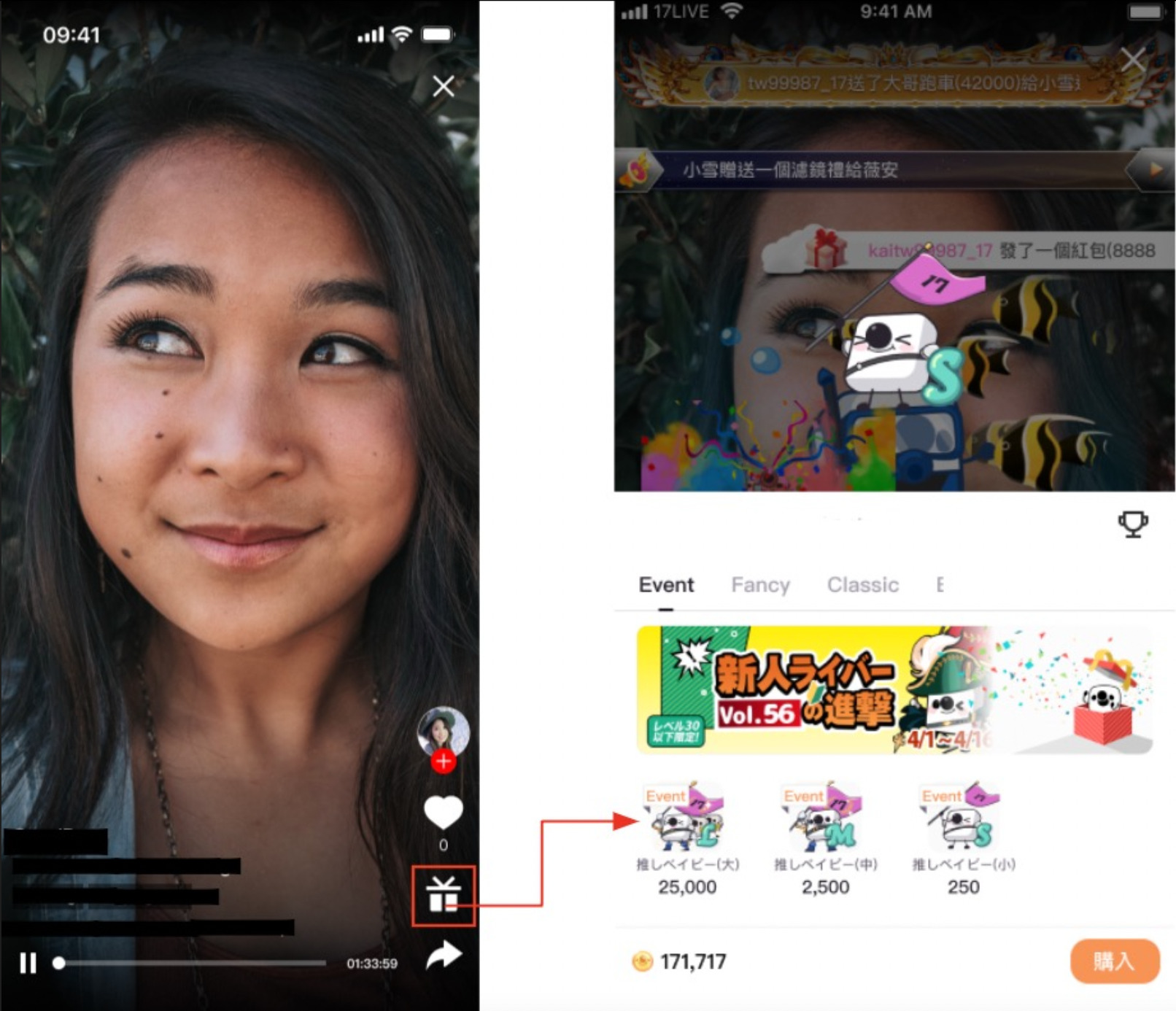
(画像はサンプルです)
■コメント

※アーカイブ動画にコメントが保存されるのは「2022/10/4 10:00以降に開始された配信」が対象です
※配信中のすべてのギフトアニメーションとコメントが最初から表示され続けるのではなく、「実際にギフトの送付とコメントがあったタイミング」で表示されます
▼アーカイブ済み配信をシェアしたい
再生画面右下にある矢印アイコンをタップすると、LINE/Twitter/Facebook/Messenger/コピーリンクなど各種SNSなどにアーカイブ済み配信をシェアすることができます。
シェア先の端末にて既に17 LIVEアプリをインストールされている場合、該当リンクをタップすると再生できます。
※シェア先の端末にて17 LIVEアプリをインストールしていない場合は再生できないため、該当配信者のプロフィールページが表示されます
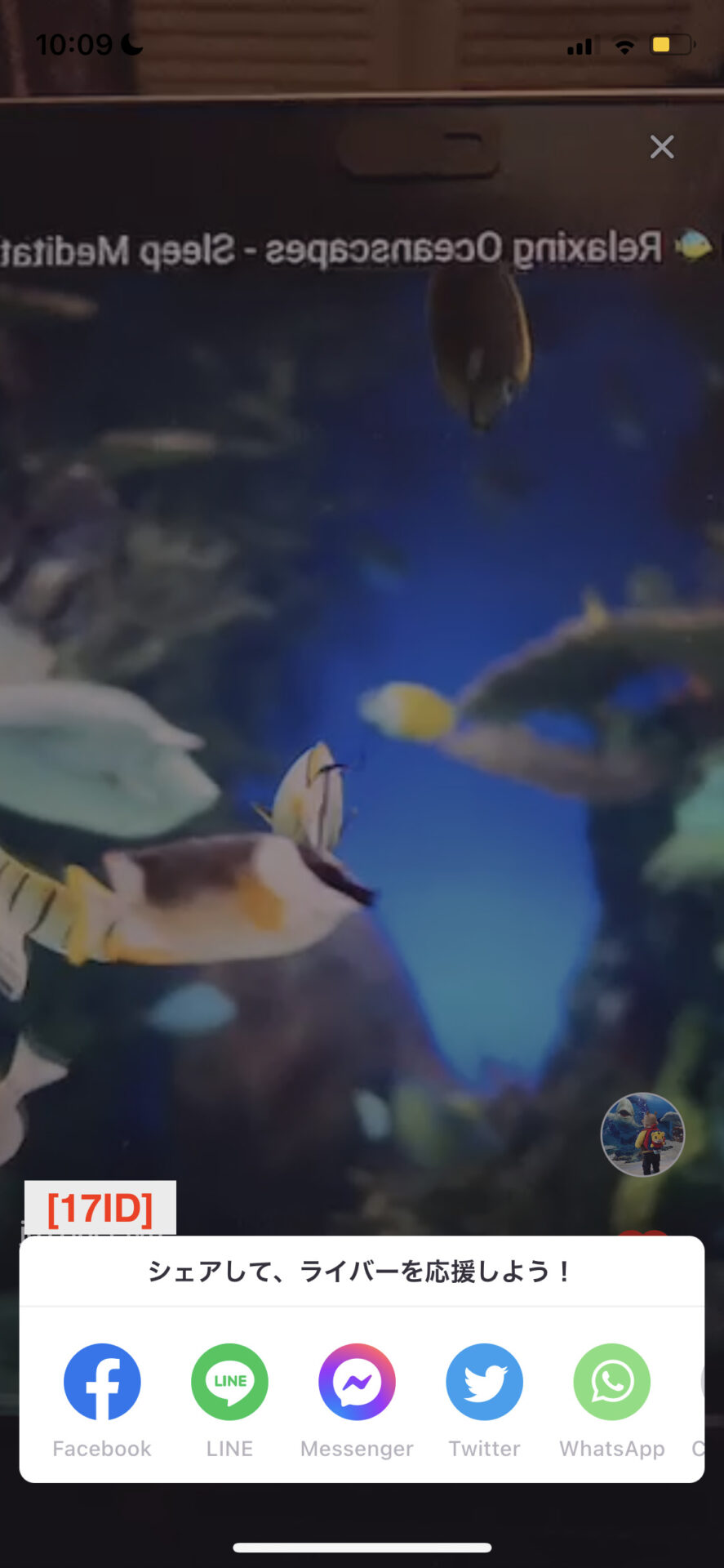
よくある質問
Q. 誰でもアーカイブ機能を利用できますか?
A. 個人(グループアカウント含む)アカウントであれば、リスナー/ライバーを問わずご利用いただけます。※ただし、公式アカウントなどのオフィシャルアカウントはご利用いただけませんので、ご了承ください。
<6/19 10:00 更新>
※現在グループアカウントの登録は停止しています
Q. アーカイブ機能について、保存できる配信数や保存可能な配信時間の合計などの制限はありますか?
A. これらについて特に制限はありませんが、1つのアーカイブで保存できる配信時間は8時間となります。配信自体が8時間を超えてしまった場合、それ以降の配信は録画/保存されませんので、ご留意ください。
Q. アーカイブ済み配信の映像内容を編集できますか?
A. 配信のタイトル・ハッシュタグ付け・サムネイル画像・公開/非公開の編集は可能ですが、映像自体の編集はできませんので、ご了承ください。
Q. フォロワーに新しいアーカイブ済み配信をお知らせしたい場合は、どうしたらいいですか?
A. 新規のアーカイブ済み配信は、配信者のプロフィールページにあるアーカイブタブの上部に表示されます。また、各種SNSでアーカイブをシェアすることが可能です。
※本機能に関する通知について、現在開発中となります。
Q. アーカイブ済み配信を視聴すると、リアルタイムの配信視聴と同じようにレ点(チェックマーク)もカウントされますか?
A. アーカイブ済み配信を視聴していただいても、レ点としてカウントされませんので、ご了承ください。
Q. アーカイブ機能は、iOSのミラーリング配信にも対応していますか?
A. はい、対応しています。
※ミラーリング配信に関する設定は、こちらのページ((ヘルプリンク)ミラーリング配信)をご参照ください。
Q. 再生や「いいね」をしたユーザー名などは配信者側で確認することができますか?
A. 現在のところ、「累計再生数」と「いいね数」は表示されますが、誰が再生や「いいね」をしたかは確認できませんこと、ご了承ください。
Q. アーカイブ済み配信の保存期間は7日間ですが、それまでに手動で削除することはできますか?
A. 恐れ入りますが、配信者側で手動で削除することができないため、公開を控えたいアーカイブ済み配信がありましたら、公開/非公開の設定を変更してください。
※システム上、保存期間を過ぎたアーカイブ済み配信は自動的に削除されます。
注意点
・利用規約に抵触し配信停止となった配信については、アーカイブの設定をONにしていても保存されません
・アーカイブ機能は、アプリのリージョン設定によってご利用できない場合もあります。
・配信者のアカウントが利用停止もしくは削除された場合は、以前のアーカイブ済み配信も確認できなくなります。
・アーミー限定配信のアーカイブ対応は現在開発中となります
<関連ヘルプ>
人気アーカイブ動画
アーカイブ機能について:OBS配信(PC配信)